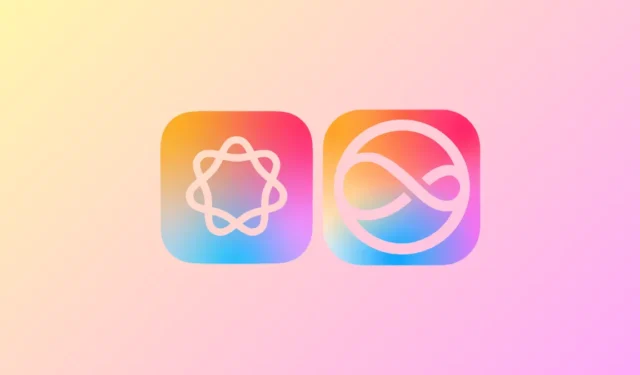
iOS 18、iPadOS 18、macOS Sequoia のリリースでは Apple Intelligence 機能が利用できなくなるという報告は、しばらく前からありました。そして、開発者ベータ版とパブリックベータ版に Apple Intelligence 機能がないことは、そのことを強く示唆していました。
現在、Apple は、Apple Intelligence 機能の一部を搭載した iOS 18.1、iPadOS 18.1、macOS Sequoia 15.1 の開発者向けベータ版をリリースしており、秋に最初のイテレーションのパブリック バージョンが AI 機能なしで出荷されることを確認しています。同社は通常、最初のバージョンが一般公開される前に、後続のバージョンをベータ版でリリースすることはありません。
このアップデートにはすべての Apple Intelligence 機能が搭載されているわけではありませんが、改善された Siri、ライティング ツール、トランスクリプトの要約などの機能に今すぐアクセスできます。
- 開発者ベータ版を入手するには、デバイスの設定に移動し、
General>Software Update>に移動しますBeta Updates。 - 次に、メニューからiOS 18.1 Developer Beta / macOS Sequoia 15.1 Developer Betaを選択し、アップデートをインストールします。
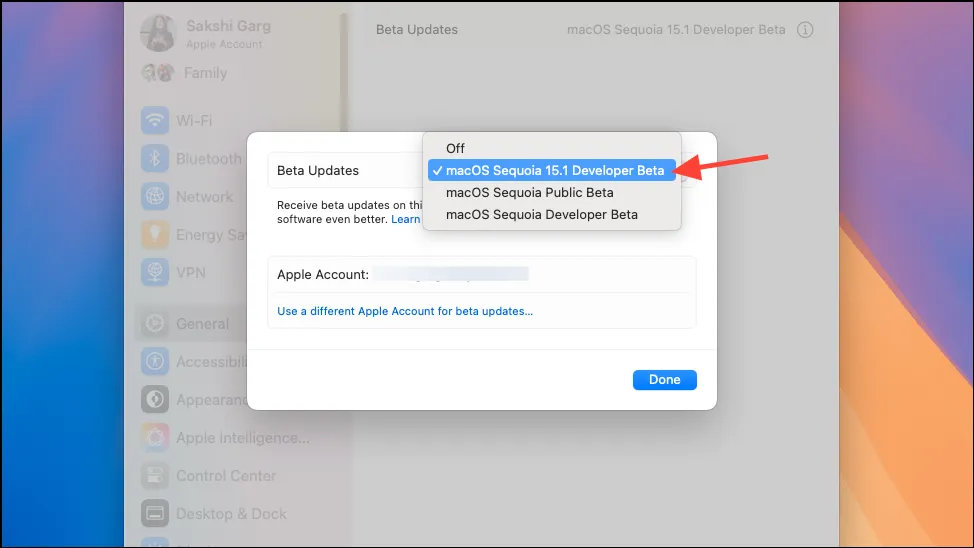
- デバイスが再起動したら、もう一度「設定」に移動すると、「Apple Intelligence」の新しいメニューが表示されます。
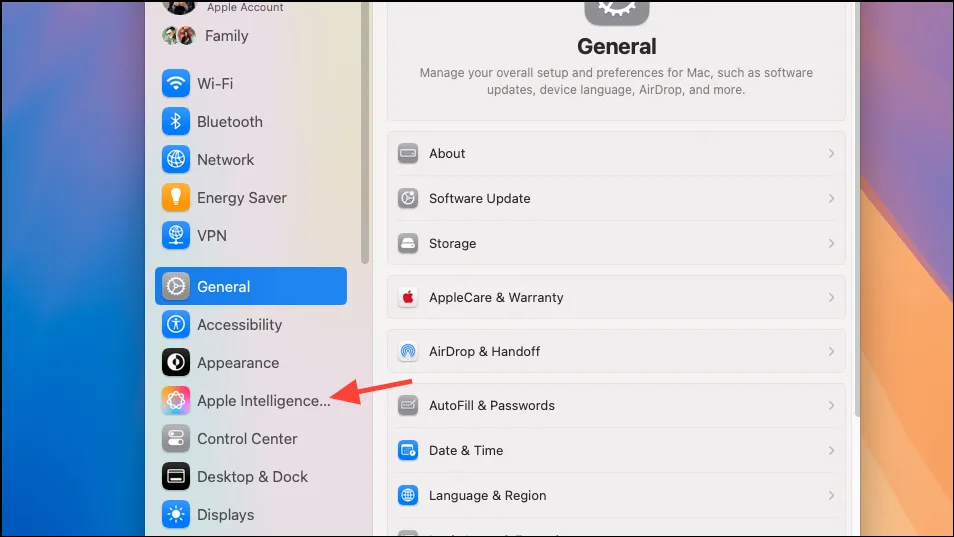
- お住まいの地域で Apple Intelligence が利用できない場合は、Siri とデバイスの言語を米国英語に変更し、デバイスの地域を米国に設定してください。Apple Intelligence メニューから Siri の言語を変更します。
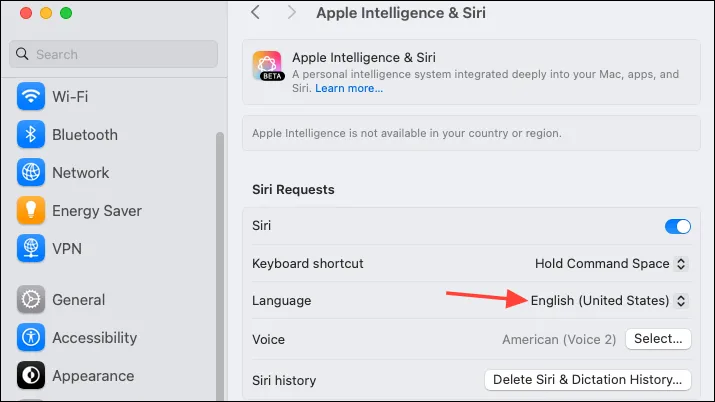
- 次に、「設定」のメイン メニューに戻り、
General>に移動してLanguage & Region、デバイスの言語と地域を変更します。
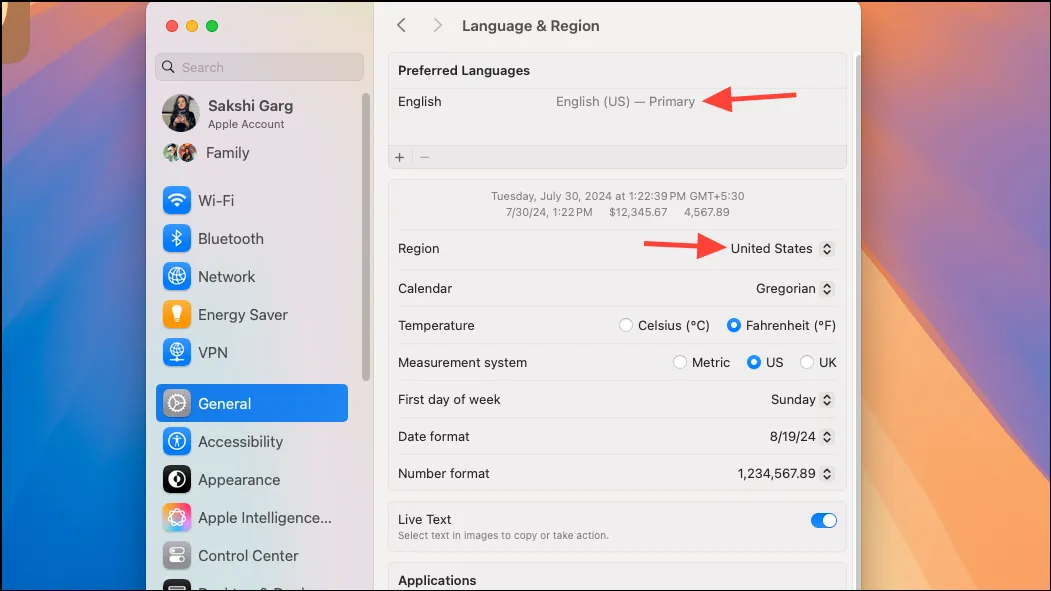
- PC を再起動し、もう一度 Apple Intelligence メニューに移動します。次に、「待機リストに参加」をクリックします。
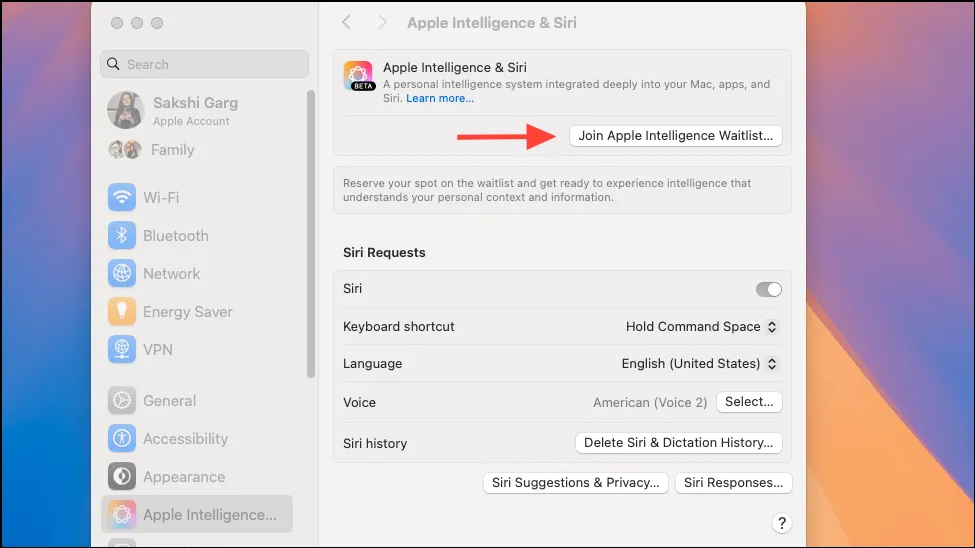
- ポップアップ画面で、もう一度「待機リストに参加」をクリックします。
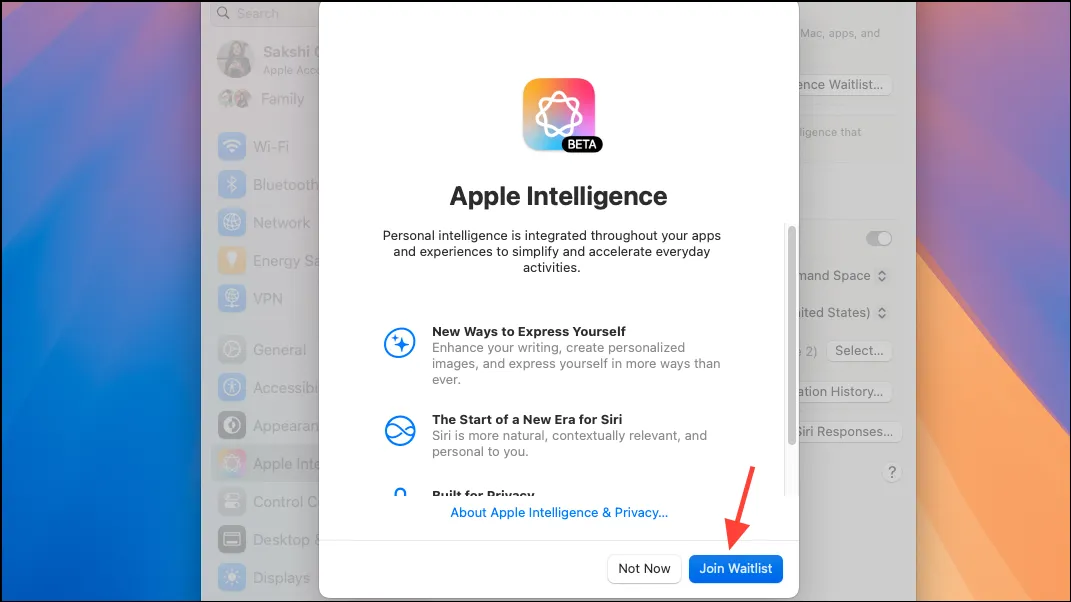
- お使いのデバイスで利用可能になると通知されます。利用可能になったら、「Apple Intelligence をオンにする」をクリックします。その後、セットアップのプロンプトを完了します。
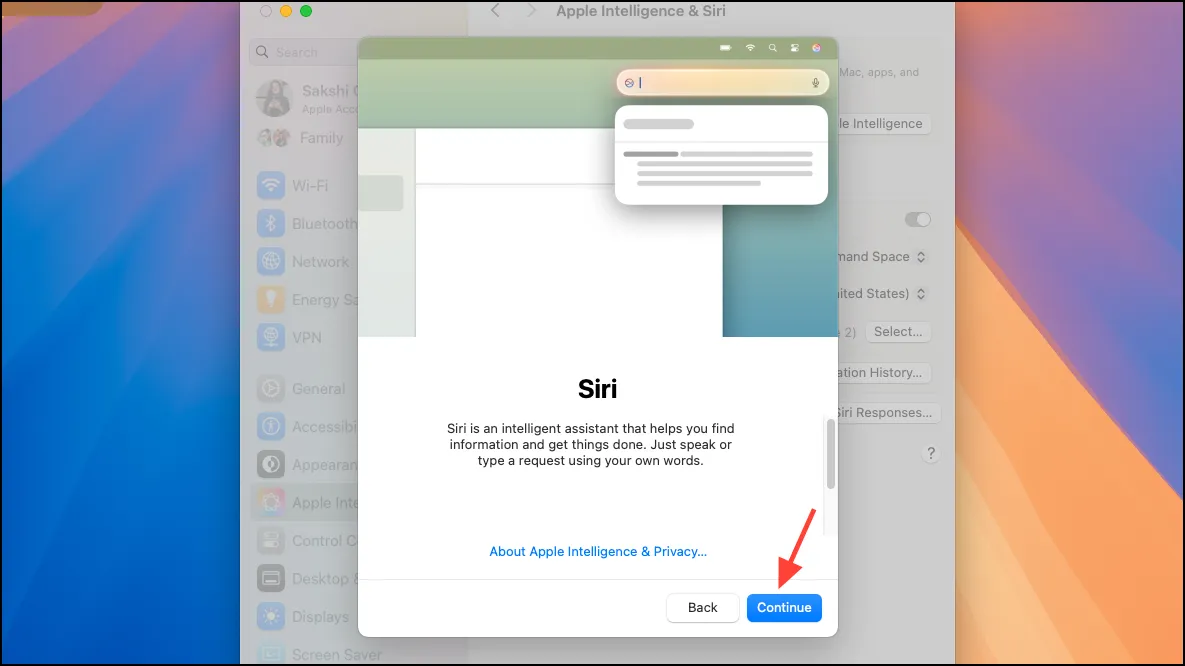





コメントを残す